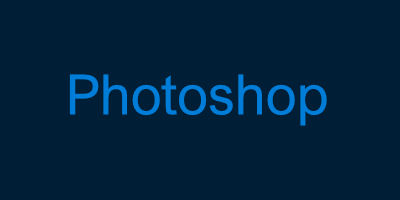Photoshopで、複数レイヤーの均等分布のやり方を説明します。
複数レイヤーの均等分布は、手作業で行うとレイヤーの数だけ手間が発生しますが、均等分布の作業はコマンド一発で行い、手間を省きます。
やり方
下準備
レイヤーの切り取りたい部分を選択した後、編集>切り抜き を実行する。
次にカンバスダイアログボックスで、イメージカンバスサイズを実行。幅の入力ボックスで、レイヤー数を掛け算する。※例:幅[64*5 ] ←Tips:Photsohopでは、入力ボックスで四則演算ができる。
なお、レイヤー数の確認は、カンバス左下の表示をレイヤー数にすることで現在のレイヤー数が表示される。カンバスの伸長させたい方向を設定して、OKボタンを押す。
これで、カンバスが水平方向に伸長された。
均等整列
次に均等整列を行う。
最背面のレイヤーを選択して、レイヤー>整列>左端 を実行する。(整列パレットにある、左端揃えボタンをクリックしてもよい)。
最前面と最背面レイヤーの間で、レイヤーを均等分布する。
Ctrl+Alt+Aでレイヤーを全選択した後、レイヤー>分布>水平方向を実行。(または、整列パレットにある水平方向に分布ボタンをクリックする)。
これで、作業完了。
あと、複数レイヤーを1つのレイヤーに統合したい場合は、レイヤー>レイヤーを統合を実行。チョーとカットキーは、Ctrl+E。
所感
これで大分効率化できた。
今後の工夫で、上記で説明したやり方をアクション化しておくとさらに手間を省くことが可能です。(半自動化)。